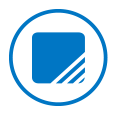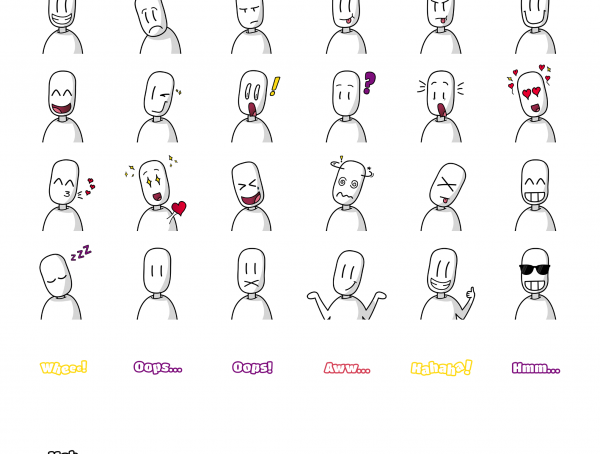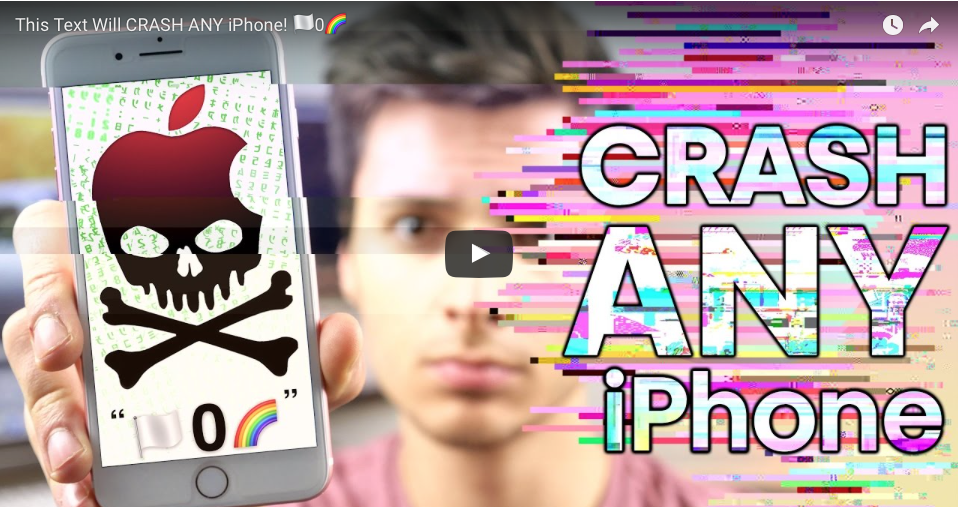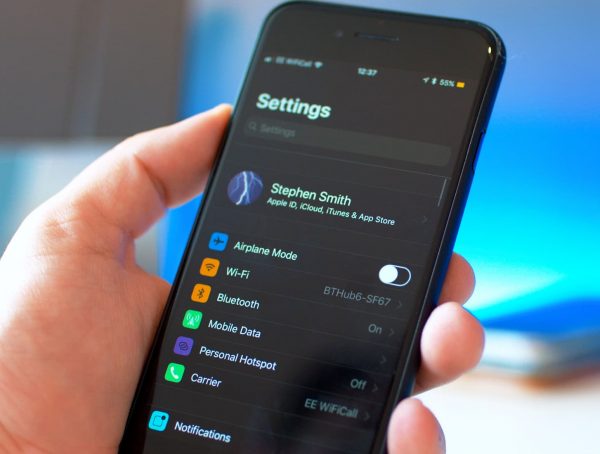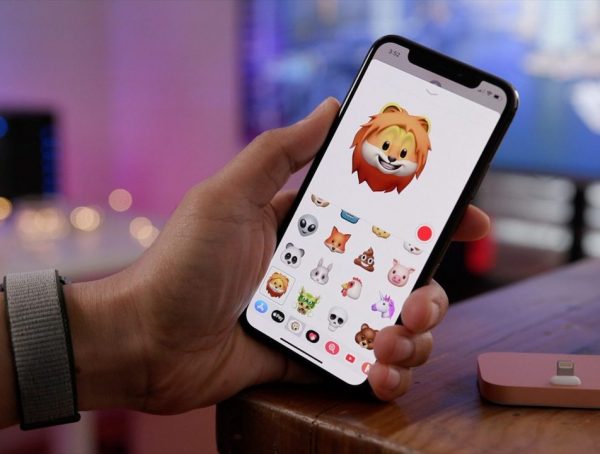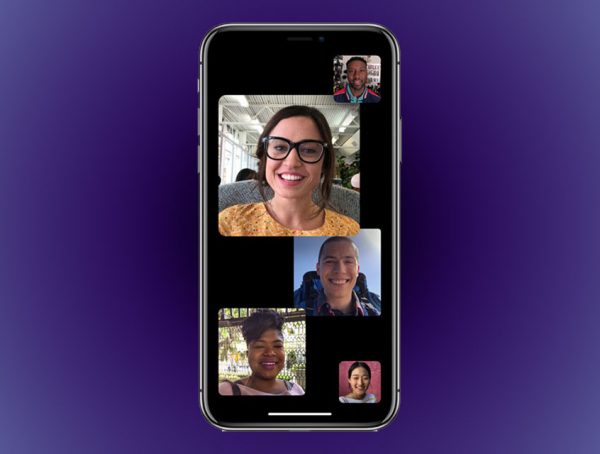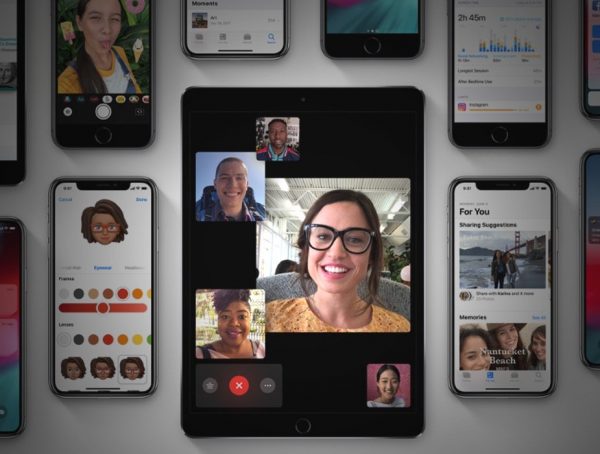Με τα μηνύματα iMessage ή MMS, μπορείτε να στέλνετε και να λαμβάνετε φωτογραφίες και βίντεο, καθώς και να στέλνετε τοποθεσίες, στοιχεία επαφών και φωνητικά μηνύματα (το όριο μεγέθους των συνημμένων καθορίζεται από τον πάροχο υπηρεσιών σας—το iPhone μπορεί να συμπιέσει συνημμένες φωτογραφίες και βίντεο όταν χρειαστεί).

Γρήγορη λήψη και αποστολή φωτογραφίας ή βίντεο:
Αγγίξτε παρατεταμένα το
. Μετά, σύρετε το εικονίδιο
ή το εικονίδιο
για τη λήψη φωτογραφίας ή βίντεο. Οι φωτογραφίες αποστέλλονται αμέσως.
Επιλέξτε το εικονίδιο
για προεπισκόπηση του βίντεο. Για να στείλετε στο μήνυμα βίντεο, επιλέξτε το εικονίδιο
.
Για εξοικονόμηση χώρου, τα μηνύματα βίντεο που λαμβάνετε, διαγράφονται αυτόματα δύο λεπτά αφού τα παρακολουθήσετε, εκτός κι αγγίξετε «Διατήρηση». Για να διατηρούνται αυτόματα, μεταβείτε «Ρυθμίσεις» > «Μηνύματα» > «Λήξη» (στα «Μηνύματα βίντεο») και επιλέξτε «Ποτέ».
Αποστολή φωτογραφιών και βίντεο από τη Βιβλιοθήκη φωτογραφιών σας:
Αγγίξτε το εικονίδιο
. Οι πρόσφατες λήψεις βρίσκονται εδώ ενώ στη «Βιβλιοθήκη φωτογραφιών» θα βρείτε τις παλαιότερες λήψεις. Επιλέξτε τα στοιχεία που θέλετε να στείλετε.
Προβολή συνημμένων:
Κατά την προβολή μιας συζήτησης, επιλέξτε «Λεπτομέρειες». Τα συνημμένα εμφανίζονται με αντίστροφη χρονολογική σειρά στο κάτω μέρος της οθόνης. Αγγίξτε ένα συνημμένο για να εμφανιστεί σε πλήρη οθόνη. Στη λειτουργία πλήρους οθόνης, επιλέξτε το εικονίδιο
για προβολή των συνημμένων ως λίστας.
Αποστολή της τρέχουσας τοποθεσίας σας:
Επιλέξτε «Λεπτομέρειες» και μετά «Αποστολή της τρέχουσας τοποθεσίας μου» για αποστολή χάρτη που δείχνει πού βρίσκεστε.
Κοινή χρήση της τοποθεσίας σας:
Επιλέξτε «Λεπτομέρειες», μετά «Κοινή χρήση τοποθεσίας μου» και καθορίστε τη χρονική διάρκεια. Το άτομο με το οποίο συνομιλείτε με μηνύματα μπορεί να δει την τοποθεσία σας επιλέγοντας το «Λεπτομέρειες». Για ενεργοποίηση ή απενεργοποίηση της Κοινής χρήσης τοποθεσίας μου, ή για να επιλέξετε τη συσκευή που θα προσδιορίζει την τοποθεσία σας, μεταβείτε στις «Ρυθμίσεις» > «iCloud» > «Κοινή χρήση τοποθεσίας μου» (στα «Προηγμένα»).
Αποστολή στοιχείων από άλλη εφαρμογή:
Επιλέξτε «Κοινή χρήση» ή
και μετά επιλέξτε «Μήνυμα».
Κοινή χρήση, αποθήκευση ή εκτύπωση συνημμένου:
Επιλέξτε το συνημμένο και έπειτα το εικονίδιο
.
Αντιγραφή φωτογραφίας ή βίντεο:
Αγγίξτε παρατεταμένα το συνημμένο και μετά επιλέξτε «Αντιγραφή».
You might also like
More from iOS
iOS 13: Dark mode, Nέο Multitasking, Undo/Redo με gestures κ.α.
Το iOS 13 αναμένεται να παρουσιαστεί κατά την έναρξη του WWDC 2019, στις 3 Ιουνίου, ωστόσο δημοσίευμα του 9to5mac μας δίνει από τώρα μία πρώτη γεύση των όσων θα δούμε. iOS 13 - Dark mode Ένα βασικό χαρακτηριστικό της νέας έκδοσης λογισμικού …
iOS 12.2: Τα χαρακτηριστικά και οι βελτιώσεις της νέας έκδοσης λειτουργικού
Το iOS 12.2 είναι διαθέσιμο από εχτές το βράδυ και περιλαμβάνει τέσσερα νέα animoji, καθώς και επιδιορθώσεις σφαλμάτων και βελτιώσεις στο AirPlay, Apple Pay, Safari, Apple Music. Επιπλέον, με τη νέα αναβάθμιση λειτουργικού έρχεται και η υποστήριξη των νέων AirPod …
iOS 12.1.4: Διαθέσιμο το update που διορθώνει το critical bug του FaceTime
Το iOS 12.1.4 περιλαμβάνει σημαντικές ενημερώσεις ασφαλείας, μεταξύ των οποίων και η διόρθωση του critical bug του FaceTime το οποίο επέτρεπε στο χρήστη να ακούει τον παραλήπτη της κλήσης από το μικρόφωνο της συσκευής του προτού ο τελευταίος απαντήσει στην …
iOS 13: Οι πρώτες πληροφορίες για τα χαρακτηριστικά του
Το iOS 13, το επερχόμενο major update του λειτουργικού συστήματος για iPhone/iPad/iPod touch αναμένεται να έρθει με αρκετά νέα χαρακτηριστικά, όπως αναφέρει δημοσίευμα του Bloomberg το οποίο επικαλείται αξιόπιστες πηγές εντός της Apple. Σύμφωνα λοιπόν με τις πρώτες διαρροές, το iOS …
iOS 12.1.3: Τί φέρνει η νέα έκδοση
Το iOS 12.1.3 περιέχει επιδιορθώσεις σφαλμάτων για το iPhone και το iPad, συμπεριλαμβανομένων των εξής: Επιδιόρθωση ζητήματος στα Μηνύματα που μπορούσε να επηρεάσει την κύλιση σε φωτογραφίες στην προβολή «Λεπτομέρειες»Αντιμετώπιση ζητήματος λόγω του οποίου κάποιες φορές οι φωτογραφίες είχαν γραμμωτά τεχνουργήματα …